O Android fez grandes melhorias no sistema de gerenciamento de arquivos e na eficiência dos aplicativos. No entanto, com arquivos maiores do sistema operacional, aplicativos mais pesados e jogos que consomem recursos, os dispositivos Android podem ficar lotados rapidamente, apesar de terem grandes capacidades de armazenamento. Além de arquivos facilmente identificáveis, como fotos, vídeos, aplicativos e jogos, existe uma categoria chamada “Outros” que inclui arquivos de armazenamento não identificados.
Neste artigo, mostraremos como se livrar dos arquivos da categoria “Outros” e liberar mais espaço de armazenamento no seu Android.
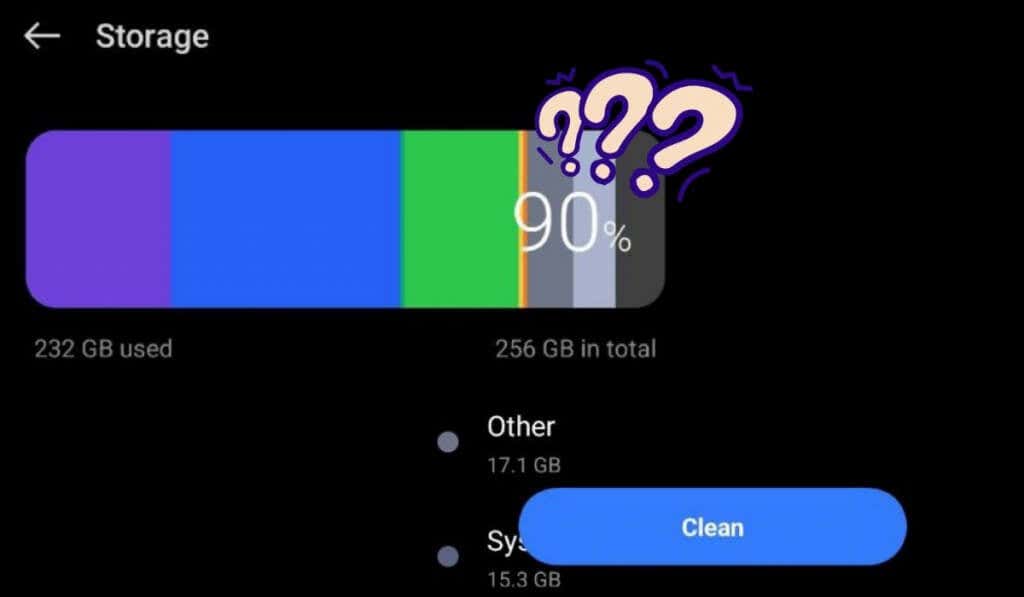
O que é “outro” armazenamento no Android?
Em dispositivos Android, a categoria “Outros” refere-se ao espaço de armazenamento que não é categorizado especificamente em arquivos identificáveis, como fotos, vídeos, aplicativos ou jogos. Inclui vários tipos de arquivos que não são facilmente reconhecidos pelo sistema e se enquadram em um grupo diverso ou sem categoria.
Esses arquivos podem incluir:
O armazenamento “Outro” geralmente é uma mistura de vários arquivos que não têm uma distinção clara, tornando difícil identificá-los e gerenciá-los individualmente. Como resultado, esta categoria pode crescer com o tempo, ocupando um valioso espaço de armazenamento no dispositivo. Limpar o armazenamento “Outro” pode ajudar a liberar espaço e melhorar o desempenho geral do seu dispositivo Android..
Como limpar outro armazenamento e liberar espaço de armazenamento no Android
Existem diferentes métodos que você pode usar para limpar a seção “Outros” da memória interna do seu dispositivo Android. Você pode tentar as técnicas a seguir, uma por uma, até ficar satisfeito com o armazenamento interno liberado em seu telefone Android.
1. Use o recurso de limpeza no seu Android
A maioria dos dispositivos Android agora oferece um recurso conveniente de Limpezano aplicativo Configurações, permitindo que você libere facilmente o armazenamento interno do seu telefone.
Para usar o recurso Limpeza no seu smartphone, siga as etapas abaixo. Observe que a aparência e a localização do recurso Limpeza podem variar um pouco dependendo do fabricante do seu dispositivo e da versão do Android.
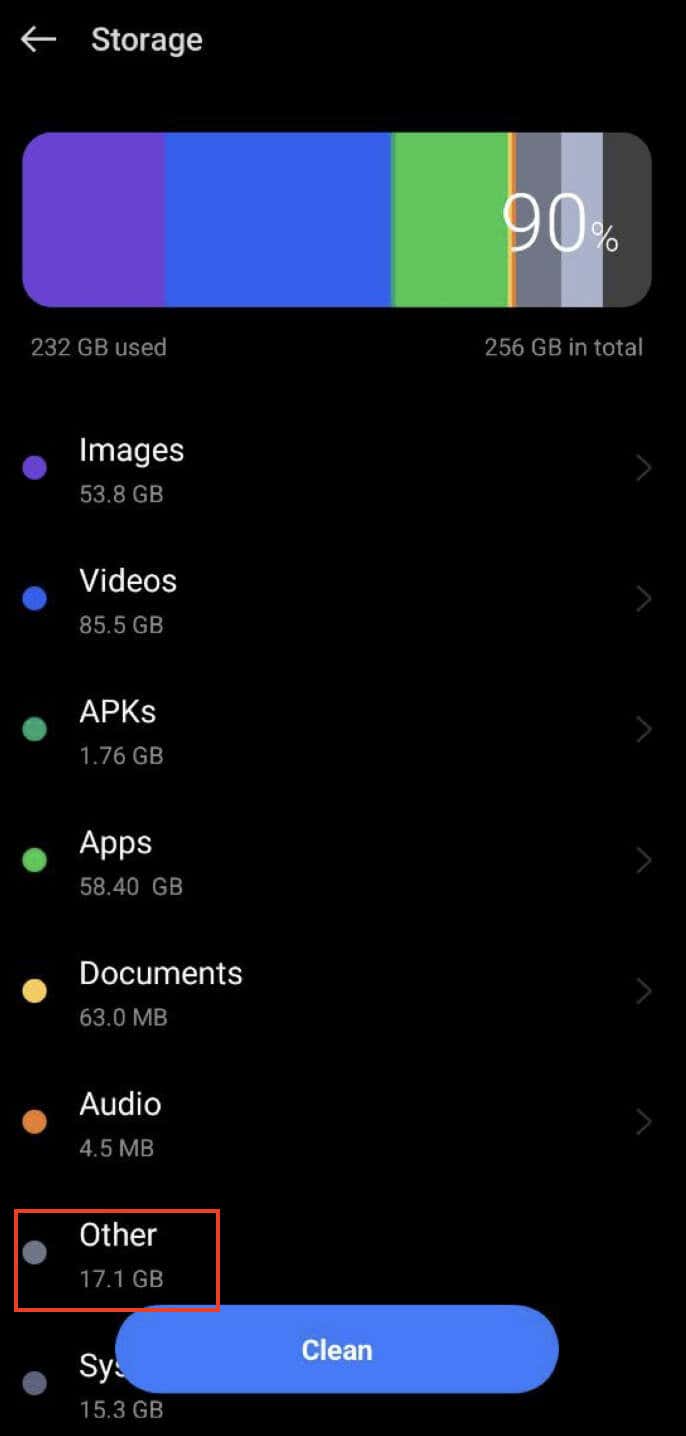
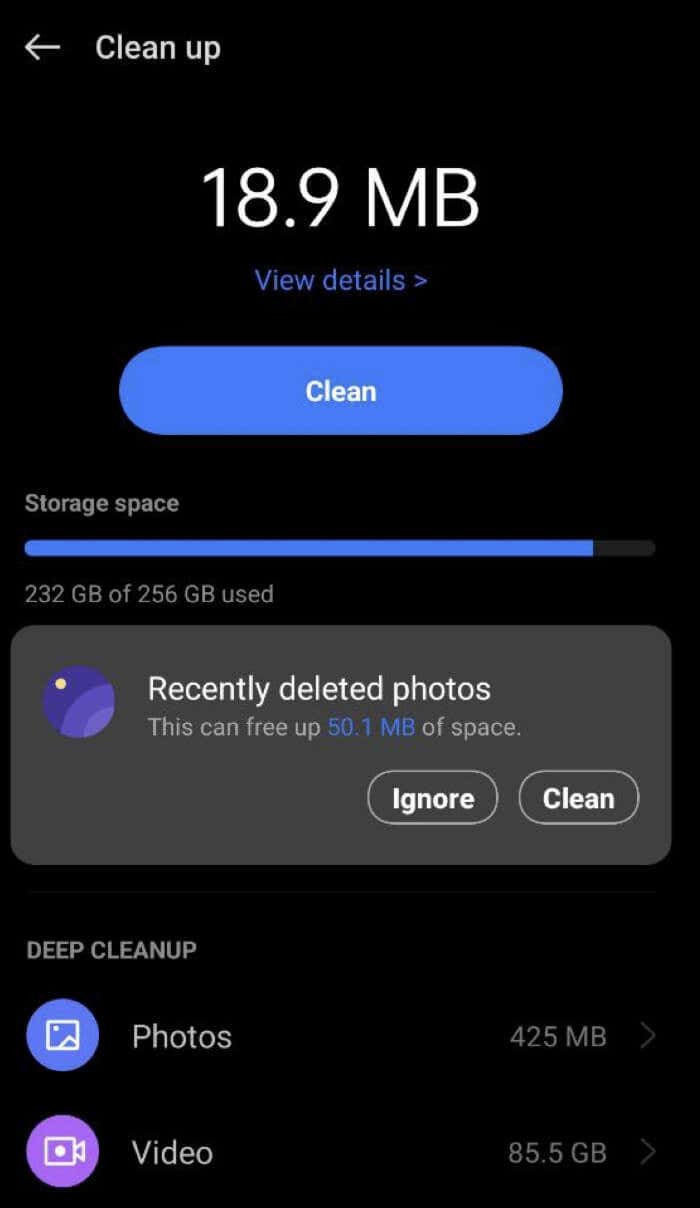
A opção Limpar ajuda você a gerenciar com eficiência o armazenamento do Android, identificando e removendo arquivos desnecessários.
Alguns modelos de telefone Android também têm a opção Limpar armazenamento, que você pode acessar deslizando para baixo na tela inicial. Você verá o recurso no menu suspenso acima da barra de notificação.
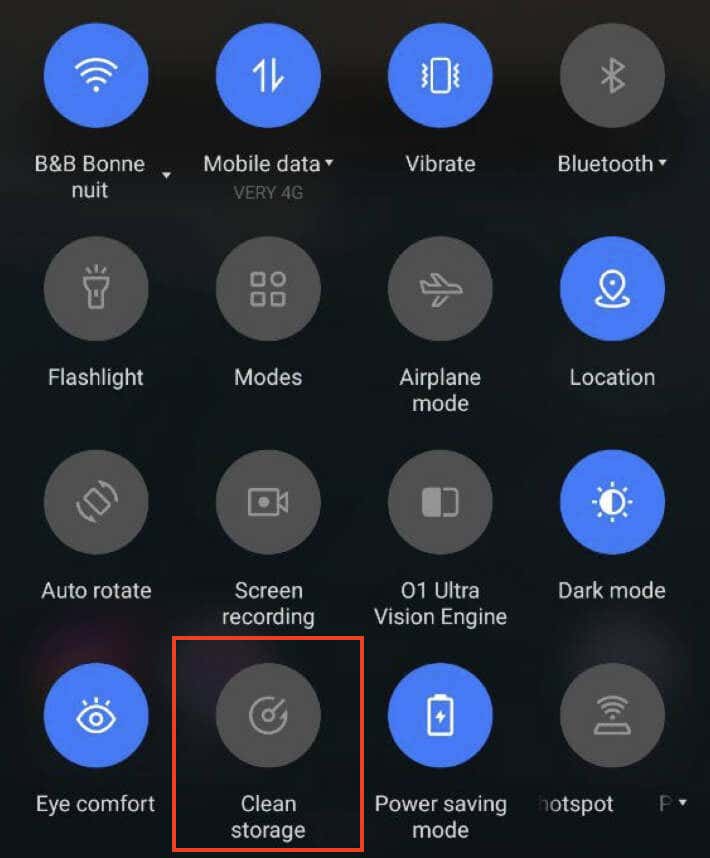
2. Limpar dados usados por aplicativos proprietários
O armazenamento do seu dispositivo Android pode estar cheio devido a dados de aplicativos, como dados ocultos em cache, arquivos temporários e arquivos adicionais baixados. Felizmente, os dispositivos Android têm outra função integrada para ajudá-lo a gerenciar esses arquivos grandes – um scanner de memória que pode ajudá-lo a limpar o cache..
Para limpar esses dados, siga as etapas abaixo.
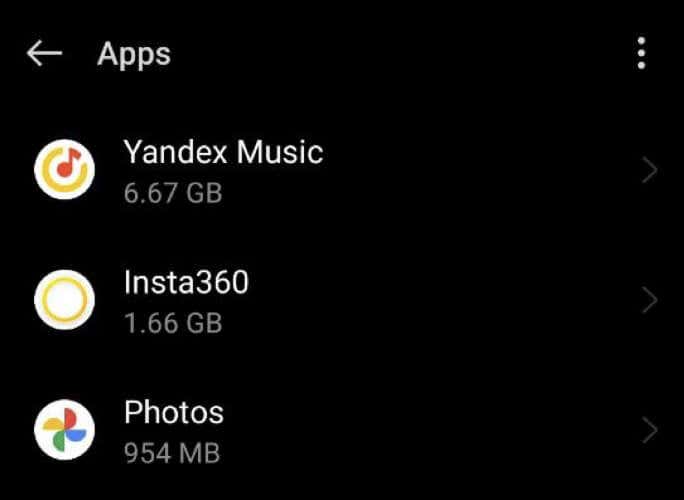
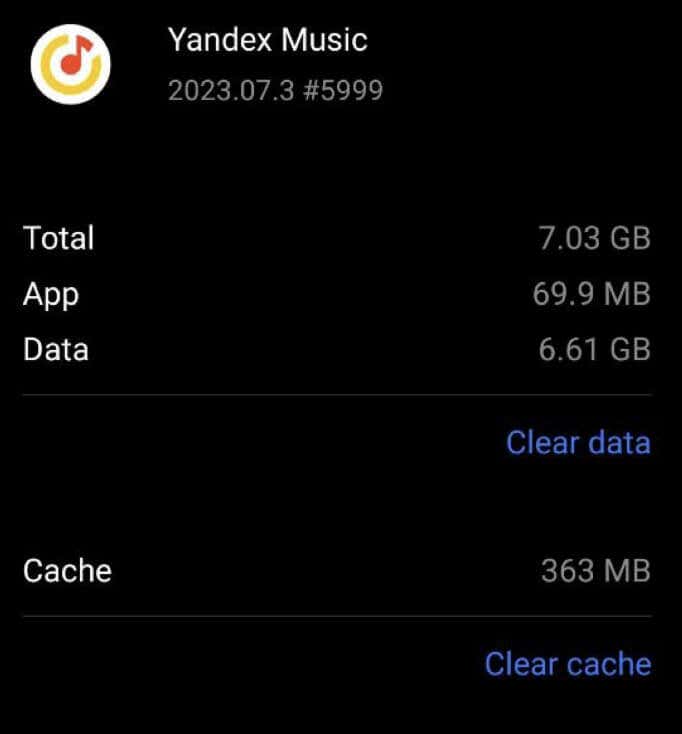
Se limpar o cache do aplicativo não liberar espaço suficiente, tente tocar em Limpar dados.
Observe que selecionar Limpar dadosremoverá todos os dados do aplicativo e talvez seja necessário fazer login novamente e baixar dados adicionais que foram necessários durante a instalação inicial. Esta opção deve ser usada com cautela, pois pode resultar na perda de configurações e preferências do aplicativo.
3. Limpe os diretórios Android/obb e Android/data
Quando você desinstala aplicativos do seu dispositivo, às vezes seus arquivos não são completamente removidos do sistema. Isso pode acontecer devido a certos problemas com atualizações que não são compatíveis com o aplicativo ou pode ser causado por inicializadores de terceiros que não estão totalmente otimizados para o seu dispositivo específico. Como resultado, alguns arquivos de aplicativos podem permanecer no armazenamento do seu dispositivo mesmo depois de você excluí-los.
Se você já tentou os métodos anteriores para limpar o Outro armazenamento e não funcionou, você pode tentar este método para limpar manualmente os arquivos restantes dos aplicativos excluídos no seu armazenamento local.
Veja como você pode fazer isso.
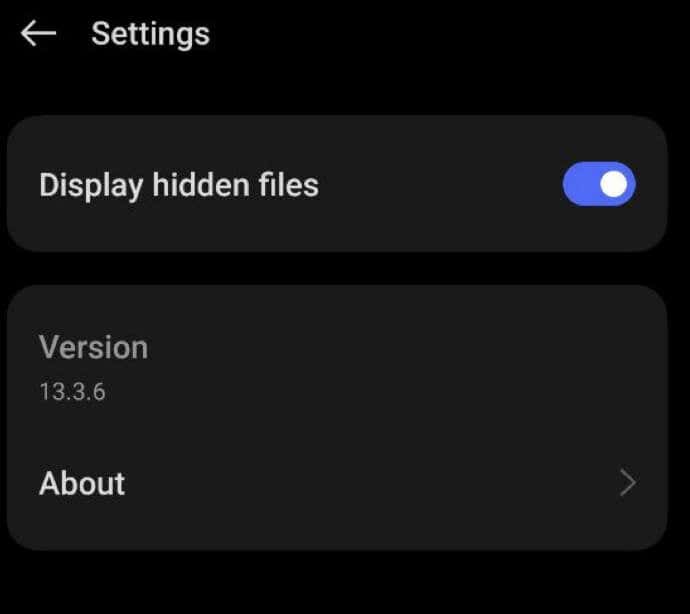
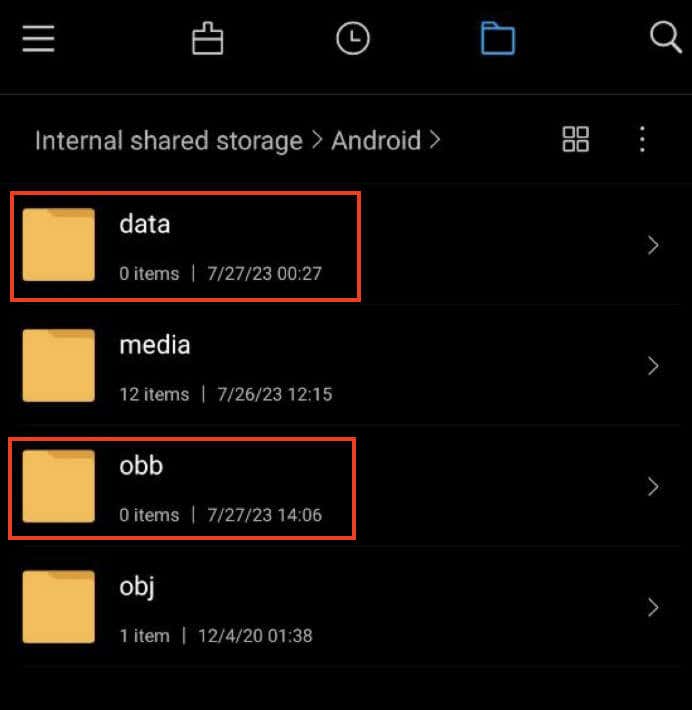
Por fim, verifique seu Outro armazenamento para ver se o espaço foi liberado.
Ao limpar manualmente esses diretórios, você poderá liberar algum espaço de armazenamento que estava ocupado por arquivos restantes de aplicativos excluídos anteriormente.
4. Limpe o cache do Android no modo de recuperação
Você também pode tentar limpar a categoria Outro armazenamento limpando o cache da interface do usuário (IU) no Modo de recuperação. Você pode usar nosso guia completo em Como inicializar e usar o modo de recuperação no Android para aprender como fazer isso.
Observe que o Modo de recuperação é um menu sensível e fazer alterações erradas pode danificar seu dispositivo Android. Seja cauteloso e prossiga somente se você se sentir confiante em suas habilidades técnicas. Se não tiver certeza, considere tentar a próxima solução.
5. Retorne à ROM original
Se você instalou uma ROM personalizada em seu dispositivo enraizado, é possível que a ROM personalizada tenha algumas falhas. Algumas ROMs personalizadas importantes, como Lineage OS, Pixel OS e outras, tiveram problemas em que o sistema de arquivos se duplicava, causando entupimentos no espaço de armazenamento e arquivos não identificados na seção Outros do scanner de memória.
Se as soluções mencionadas anteriormente não funcionarem, uma boa opção para corrigir esse problema é voltar para a ROM padrão, que é o sistema operacional original que acompanha o seu dispositivo. Você pode aguardar uma atualização do desenvolvedor da ROM personalizada para corrigir o problema.
Além disso, você também pode pedir ajuda enviando uma solicitação na conta GitHub do desenvolvedor, especialmente se ele estiver ativamente envolvido e responder a relatórios de bugs.
6. Redefinição de fábrica do seu smartphone Android
Se tudo mais falhar, considere redefinir seu dispositivo para as configurações originais de fábrica. Isso pode ajudar a melhorar a velocidade do smartphone e proporcionar um novo começo, resolvendo problemas de armazenamento.
Antes de prosseguir com a redefinição, faça backup do seu dispositivo corretamente. Você pode fazer backup de seus dados no Google Drive, e os dispositivos Samsung possuem um recurso chamado Smart Switch para backup.
Veja como realizar uma redefinição de fábrica no seu Android.
- .
Siga as instruções na tela para realizar a redefinição de fábrica, que pode variar dependendo da interface do usuário do seu telefone. Após a redefinição, restaure seletivamente seus dados para o dispositivo e fique de olho no armazenamento do dispositivo.
7. Use um dispositivo de armazenamento externo
Se os métodos anteriores não funcionaram para limpar a seção Outro armazenamento do seu dispositivo, talvez seja necessário tomar medidas mais drásticas para resolver o problema. Uma opção é mover seus dados para um cartão SD e reiniciar o telefone.
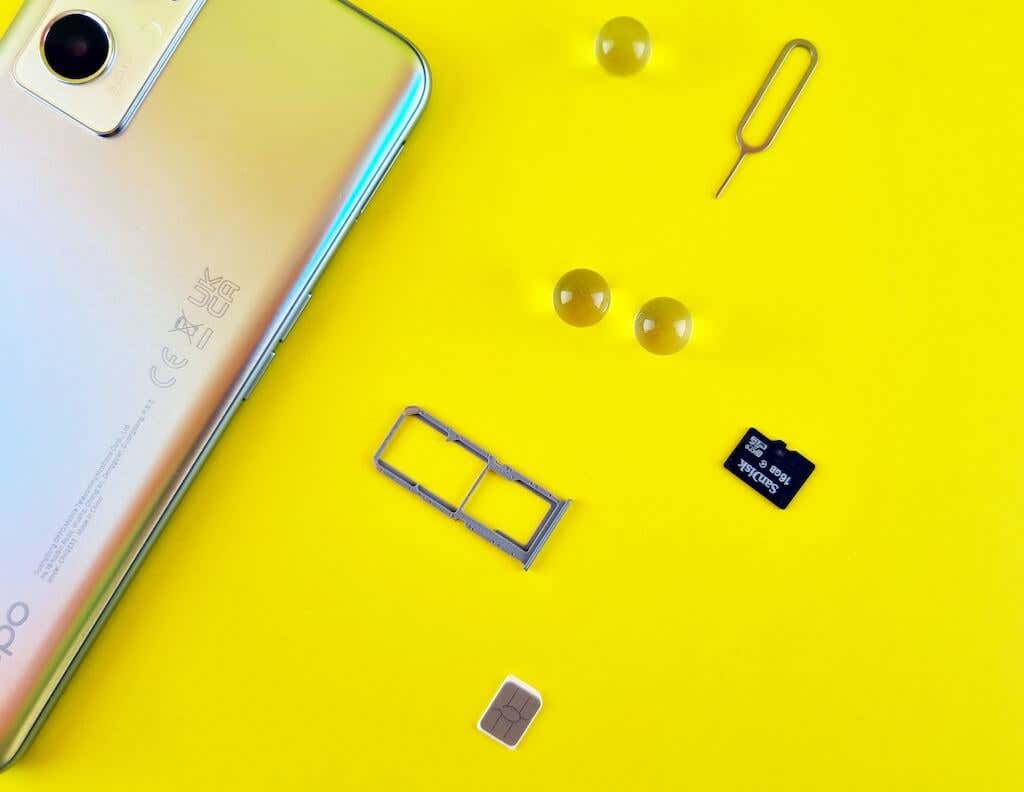
Antes de fazer isso, recomendamos fazer backup dos seus dados no Google Drive ou em outro armazenamento em nuvem para evitar a perda de informações importantes.
Para mover seus dados para um cartão SD, siga as etapas abaixo.
Configure seu dispositivo como novo e restaure o backup de seus arquivos e contatos locais do cartão SD. Seguindo essas etapas, seu Outro armazenamento deverá ser limpo e seu dispositivo deverá retornar ao normal.
8. Use um aplicativo de terceiros para limpar seu outro armazenamento
Finalmente, se você não quiser se preocupar em tentar métodos diferentes para limpar seu armazenamento, tente usar um Storage Analyzerou um aplicativo Gerenciador de Arquivospara obtenha uma melhor compreensão do armazenamento e do uso do disco. Com um gerenciador de arquivos eficiente, você pode examinar facilmente os arquivos maiores armazenados no seu dispositivo.
Esses aplicativos permitem classificar arquivos por tamanho, facilitando a identificação de arquivos grandes que podem estar contribuindo para os Outros dados. Além disso, você pode visualizar arquivos do sistema e arquivos ocultos no armazenamento local, o que pode ser a principal causa da grande quantidade de Outros dados. Você pode consultar nosso comparativo no Melhores aplicativos de gerenciamento de arquivos para Android e escolher o aplicativo na Google Play Store.
Adote uma abordagem inteligente para gerenciar seu armazenamento Android.
Gerenciar outro armazenamento no seu dispositivo Android é crucial para otimizar o desempenho e liberar espaço. Ao limpar regularmente o cache, os dados do aplicativo e usar aplicativos analisadores de armazenamento, você pode identificar e remover arquivos desnecessários.
Tenha cuidado ao usar medidas mais drásticas, como a redefinição de fábrica, pois elas podem levar à perda de dados. Tomar medidas proativas para limpar outro armazenamento resultará em uma experiência Android mais tranquila e eficiente, com mais armazenamento disponível para suas necessidades..